ご利用ガイド ネットワーク帯域拡張を使う
目次
VPS 3.0では、ネットワーク帯域拡張オプションをご用意しております。
本ガイドでは、ネットワーク帯域拡張の設定方法をご案内致します。
事前に こちら をご参考にバージョンを3.0に切り替えてください。
-
- 本オプションは、VPS 2.0ではご利用いただけません。
ネットワーク帯域拡張の設定方法
デフォルトネットワークの場合
デフォルトネットワークとはVPSを作成した際に標準で設定されているIPアドレスのことを指します。
本手順ではデフォルトネットワークにネットワーク帯域拡張オプションを設定する際の手順をご案内致します。
- [1]画面上部から「VPS」を選択します。

- [2]画面左メニューから「サーバー」を選択します。
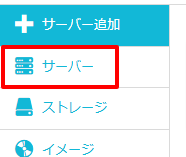
- [3]サーバーリスト画面にて、「VPS」を選択します。

- [4]ネットワーク帯域拡張を設定するVPSのネームタグをクリックします。
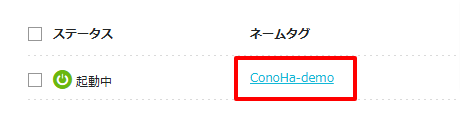
- [5]対象VPSの詳細画面にて、「ネットワーク情報」を選択します。
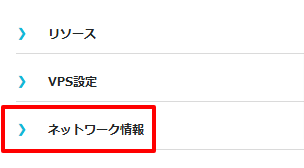
- [6]帯域の項目の鉛筆マークを選択します。

- [7]ポップアップが表示されるので、「In 300.0 Mbps / Out 300.0 Mbps」を選択し、「はい」をクリックします。
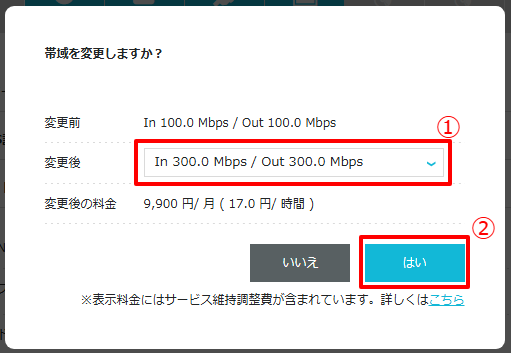
- [8]以下のメッセージが表示されれば、設定完了です。
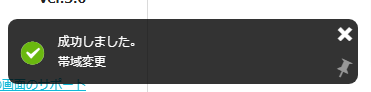
追加IPアドレスの場合
追加IPアドレスとはデフォルトネットワークとは別にオプションサービスとしてご提供しているIPアドレスのことを指します。
本手順では追加IPアドレスにネットワーク帯域拡張を設定する際の手順をご案内致します。
- [1]画面上部から「VPS」を選択します。

- [2]画面左メニューから「ネットワーク」、「追加IPアドレス」の順で選択します。
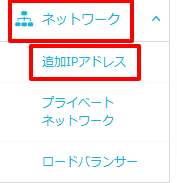
- [3]ネットワーク帯域拡張を設定するIPアドレスを選択します。
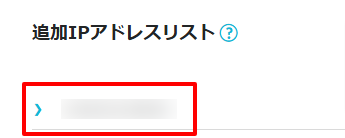
- [6]帯域の項目の鉛筆マークを選択します。

- [7]ポップアップが表示されるので、「In 300.0 Mbps / Out 300.0 Mbps」を選択し、「はい」をクリックします。
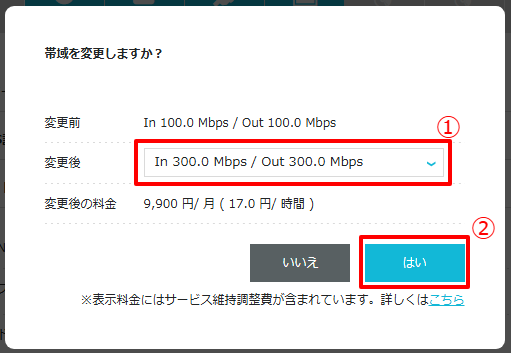
- [8]以下のメッセージが表示されれば、設定完了です。
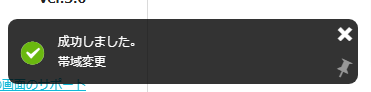
- 問題は解決できましたか?
-



